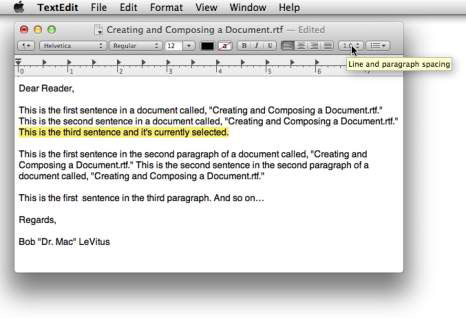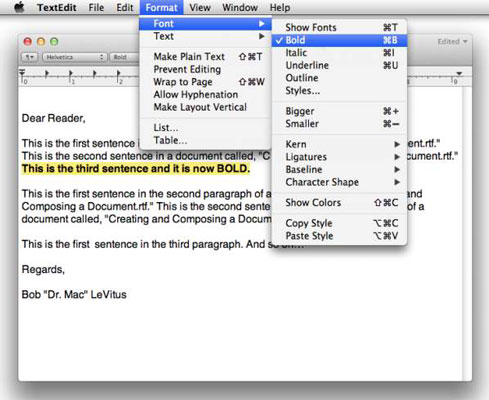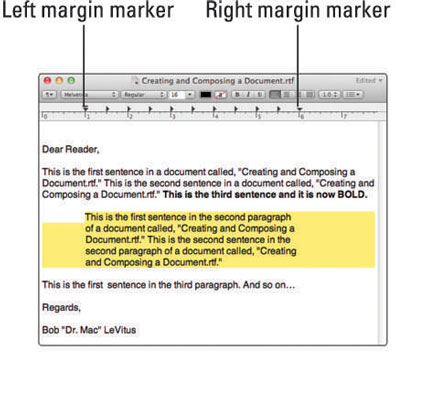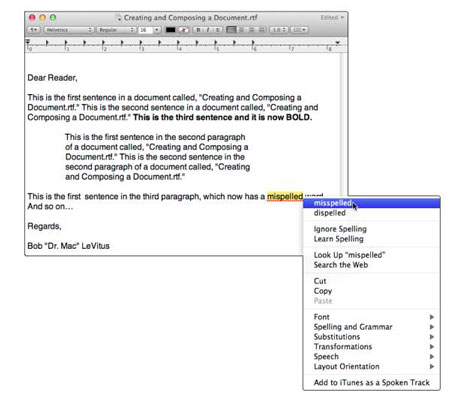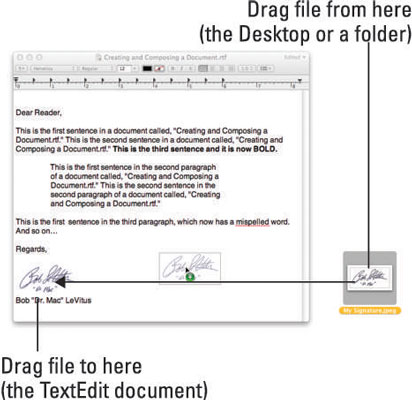i os x mavericks, textedit fungerer på “ og udvælge, drives og” princip, som de fleste macintosh programmer, herunder med ham.før du kan påvirke tekst i deres dokument, og— ændre font ansigt, stil, størrelse, margener, og så på — du skal vælge den tekst, de ønsker at operere på. du kan bruge flere metoder til at udvælge tekst i et dokument:,,, hvis du double-click et ord. de ord er udvalgt.,,,,, hvis du tre klik et ord hele afsnit, der indeholder ordet er udvalgt.,,,,,,, kan man se, hvor som helst i dokumentet, har skiftet nøglen, og så klik igen et andet sted i dokumentet, og alt mellem to klik, vil blive udvalgt.,,,,,,, kan man se, hvor som helst i dokumentet, har skiftet nøgle, og bruge tastaturet pil nøgler til at udvide valget.,,, giver alle disse metoder for udvælgelse af tekst, en prøve, bestemmer hvilkener det mest behagelige, og så huske dem udenad til fremtidig brug. i stedet for at kede dem med en kort beskrivelse af, hvad de knapper på textedit ’ s toolbar bare svæve markøren over et punkt til at vise sin tooltip, ligesom den linje og punkt afstand ud menu., hvis tekst er udvalgt, kan du arbejder på det.f.eks. kan man bruge formatet menu ’ s skrifttype submenu at gøre teksten dristige, kursiv, skitseret, eller understreget.,, en anden måde du kunne have anvendt den fede stil at teksten er ved at klikke på b (fed) knap på toolbar.bemærker, at toolbar er synlige, når man arbejder på en rig tekst dokument, hvis du var at vælge form og rarr; gøre almindelig tekst (command + forskydning + t), toolbar vil forsvinde. det samme gælder for øje, og margener.du kan trække venstre margen markører fra nul tommer til en tomme, mark.bemærker, at de udvalgte tekst nu er gennemskåret af en tomme, vælge en tekst i deres dokument, og at alle poster i det format menu ’ s skrifttype og tekst submenus.som du kan se, du har en stor kontrol over den måde, deres ord står på skærmen.fordi textedit, som de fleste macintosh software, er wysiwyg (hvad du ser, er hvad du får, når du trykker dokumentet (ved at vælge fil → trykte), den trykte udgave bør se ud nøjagtig som den version, som de kan se på skærmen.for at hjælpe med trykning. før du trykke dit mesterværk, men du kan se din stavning og grammatik og—, noget, som textedit er meget enkelt.kun vælge edit &rarr, stavning og grammatik og rarr; se dokument eller presse command + (79).textedit understreger og fremhæver, hvad det opfatter som fejl i deres dokument.højreklik (eller kontrol klik) til at rette fejlen.,, kan ’ ikke stolet på enegængere og’ stavning og grammatik checker.det ’ er god, men ikke perfekt, og der er ingen erstatning for en god korrekturlæsning. sidst, men ikke mindst, har du et par måder at tilføje billeder til en textedit dokument.det første er som følger:,,, modtaget et billede i et andet program, og— forpremiere safari, eller hvad det nu er.,,,, - markør, hvor du vil have billede skal anføres i din textedit dokument.,,,, vælge edit → pasta. det billede dukker op på siden.,,, eller du kan få et billede af ham eller en eller anden anvendelse (f.eks. safari eller post) til en textedit dokument.,,